Standardmäßig verbindet sich EventSentry bei Verwendung des Remote-Updates mit Remote-Computern mit dem Benutzernamen, unter dem Sie gerade angemeldet sind. Dies kann sich als schwierig erweisen, wenn Sie verschiedene Domänen und/oder Server verwalten müssen, bei denen Sie sich als ein anderer Benutzer authentifizieren müssen.
Wenn Sie möchten, dass EventSentry bei der Verbindung mit Remote-Rechnern andere Anmeldeinformationen verwendet, können Sie eine der folgenden Möglichkeiten nutzen:
• Alternatives Benutzerkonto global angeben
• Benutzerkonto pro Gruppe angeben
• Benutzerkonto pro Rechner angeben
Anmeldeinformationen, die auf Rechnerebene festgelegt werden, haben Vorrang vor Anmeldeinformationen, die auf gruppenbezogener oder globaler Ebene festgelegt werden, Anmeldeinformationen, die auf Gruppenebene festgelegt werden, haben Vorrang vor globalen Anmeldeinformationen.
|
Wenn Sie beabsichtigen, den Status des EventSentry-Agenten auf Computern in einer Gruppe zu überwachen, in der Sie die Authentifizierung mit Hilfe des Heartbeat-Agenten einstellen, dann lesen Sie bitte diesen Hinweis. |
Festlegen globaler Anmeldeinformationen
Unterschiedliche Berechtigungsnachweise können auf globaler Ebene festgelegt werden, um alle konfigurierten Computer zu beeinflussen. Um globale Anmeldeinformationen festzulegen, klicken Sie mit der rechten Maustaste auf den Container Computer Groups und wählen Sie Set Authentication. Globale Berechtigungsnachweise wirken sich auf alle Computer aus, es sei denn, andere Anmeldeinformationen werden auf einer gruppen- oder hostbezogenen Ebene festgelegt.
 Angeben unterschiedlicher Anmeldeinformationen pro Gruppe
Angeben unterschiedlicher Anmeldeinformationen pro Gruppe
Sie können einen anderen Benutzernamen/ein anderes Kennwort festlegen, indem Sie mit der rechten Maustaste auf das Gruppensymbol klicken und Set Authentication wählen, wie unten dargestellt.
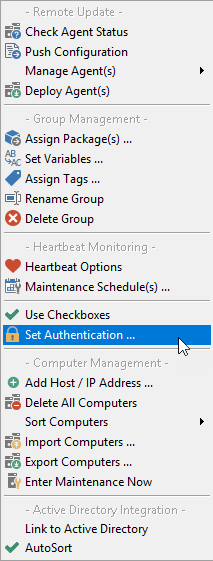
Daraufhin wird ein Dialog angezeigt, in dem Sie alternative Anmeldedaten eingeben können:
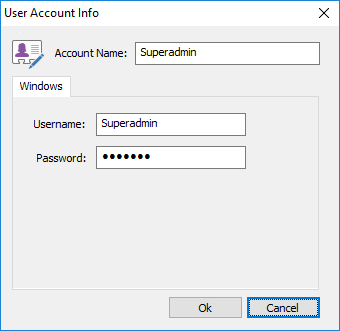
Sobald der Benutzername und das Passwort festgelegt sind, verwendet EventSentry diese Zugangsdaten, wenn eine Verbindung zu einem beliebigen Computer in dieser bestimmten Gruppe hergestellt wird. Dazu gehört auch die direkte Verbindung zu Computern mit der Verbindungsfunktion, wenn mit der rechten Maustaste auf Computerobjekte geklickt wird.
|
Der von Ihnen eingegebene Benutzername und das Passwort werden in der Registrierung verschlüsselt und können nur von dem Benutzer entschlüsselt werden, der sie verschlüsselt hat. Wenn sich z.B. Admin1 an einem Computer anmeldet und einen Benutzernamen/ein Passwort für eine Gruppe oder einen Computer festlegt und Admin2 sich am selben Computer anmeldet, dann kann Admin2 den von Admin1 eingegebenen Benutzernamen und das Passwort nicht sehen. |
Angeben unterschiedlicher Berechtigungsnachweise pro Rechner
Wenn nur einige wenige Rechner unterschiedliche Zugangsdaten benötigen, können Sie einen Benutzernamen und ein Passwort für jeden Rechner festlegen. Klicken Sie diesmal mit der rechten Maustaste auf den Rechnernamen statt auf die Gruppe
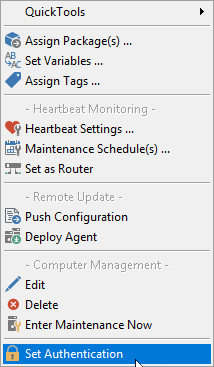
und wählen Sie erneut Set Authentication. Bitte beachten Sie, dass Anmeldeinformationen, die pro Computer festgelegt werden, immer Anmeldeinformationen auf Gruppenebene überschreiben.
Entfernen von Anmeldedaten
Um zuvor festgelegte Anmeldedaten wieder zu entfernen (ob für eine Gruppe oder für einen Computer), klicken Sie mit der rechten Maustaste auf das entsprechende Symbol und wählen Sie Authentifizierung festlegen. Klicken Sie im Dialogfeld auf Authentifizierung entfernen, um die Anmeldeinformationen zu löschen.
Icons
Wenn Sie unterschiedliche Anmeldeinformationen für Computerelemente oder -gruppen festlegen, werden Sie feststellen, dass dem im Strukturfenster angezeigten Symbol eine kleine grüne Karte hinzugefügt wird, wie in der Abbildung unten dargestellt:
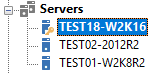
Dies soll darauf hinweisen, dass unterschiedliche Anmeldeinformationen gespeichert sind, im obigen Beispiel auf TEST18-W2K16.

